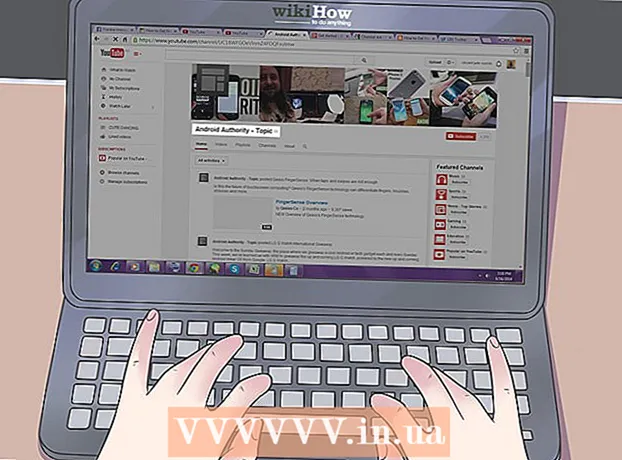लेखक:
Randy Alexander
निर्माण की तारीख:
26 अप्रैल 2021
डेट अपडेट करें:
1 जुलाई 2024

विषय
आज का विकी शो दिखाता है कि जब आप कुछ लिंक्स पर क्लिक करते हैं तो अवांछित विज्ञापनों को खोलने से कैसे रोक सकते हैं। आप Google Chrome, Firefox, Microsoft Edge, Internet Explorer और Safari के माध्यम से विभिन्न तरीकों से अपने कंप्यूटर पर वेब पेजों के पुनर्निर्देशन को अवरुद्ध कर सकते हैं, लेकिन आप मोबाइल वेब ब्राउज़र के साथ आगे नहीं बढ़ पाएंगे। नोट: हालांकि यह ब्राउज़र की रीडायरेक्ट का पता लगाने की क्षमता में सुधार करता है, लेकिन कार्यक्रम हमेशा उन्हें समय पर रोकने में सक्षम नहीं हो सकते हैं।
कदम
5 की विधि 1: गूगल क्रोम पर
. ऐप में एक लाल, पीला, नीला और हरा ग्लोब आइकन है।

. स्विच हरा हो जाएगा
। Google Chrome की मैलवेयर सुरक्षा सक्षम की जाएगी।
- यदि स्विच पहले से ही हरा है, तो Chrome वेबसाइट पुनर्निर्देशन को रोक रहा है।
. स्विच हरा हो जाएगा

, Microsoft एज का एंटीवायरस सुविधा अब सक्रिय हो जाएगा।- यदि स्विच हरा है, तो आप इस चरण को छोड़ सकते हैं।
- यह सुविधा पूरे पुनर्निर्देशित पृष्ठ को ब्लॉक नहीं करती है, यह केवल संभावित दुर्भावनापूर्ण पृष्ठों को अवरुद्ध करेगी।
. पृष्ठ के ऊपरी दाएं कोने में स्थित गियर आइकन पर क्लिक करें। एक ड्रॉप-डाउन मेनू दिखाई देगा।

क्लिक करें इंटरनेट विकल्प (इंटरनेट विकल्प)। यह आइटम ड्रॉप-डाउन मेनू के नीचे है। इसके बाद शीघ्र ही इंटरनेट विकल्प विंडो खुलेगी।
कार्ड पर क्लिक करें उन्नत (उन्नत)। यह विकल्प इंटरनेट विकल्प विंडो के शीर्ष पर टैब की पंक्ति के दाईं ओर है।
विंडो के नीचे तक स्क्रॉल करें। उन्नत पृष्ठ के मध्य में बॉक्स पर नीचे तक स्क्रॉल करें।
बॉक्स का उपयोग करें "एसएसएल का उपयोग करें 3.0’ "सुरक्षा" विकल्प समूह के नीचे के पास।
क्लिक करें लागू (लागू)। यह क्रिया विंडो के नीचे होती है।
क्लिक करें ठीक खिड़की के नीचे। इंटरनेट विकल्प विंडो बंद हो जाएगी।
Internet Explorer को पुनरारंभ करें। पुनः आरंभ करने के बाद, इंटरनेट एक्सप्लोरर दुर्भावनापूर्ण और संदिग्ध दुर्भावनापूर्ण साइटों को पुनर्निर्देशित करेगा। विज्ञापन
5 की विधि 5: सफारी पर
सफारी खोलें। अपने मैक के डॉक बार में नीले कम्पास सफारी ऐप आइकन पर क्लिक करें।
क्लिक करें सफारी. यह मेनू आइटम स्क्रीन के ऊपरी बाएं कोने में है। एक ड्रॉप-डाउन मेनू दिखाई देगा।
एक विकल्प पर क्लिक करें पसंद… ड्रॉप-डाउन मेनू के शीर्ष के पास सफारी.
कार्ड पर क्लिक करें सुरक्षा प्राथमिकताएं विंडो के शीर्ष पर।

"धोखेबाज़ वेबसाइट पर जाने पर चेतावनी दें" देखें। यह विकल्प विंडो के शीर्ष पर है।- यदि ऊपर वाला बॉक्स पहले से ही चेक किया हुआ है, तो इस चरण को छोड़ दें।
बॉक्स "ब्लॉक पॉप-अप विंडो" की जांच करें। यह विकल्प "वॉर्न जब एक धोखाधड़ी वेबसाइट पर जाकर" बॉक्स के नीचे कुछ लाइनें स्थित है।
- यदि ऊपर दिया गया बॉक्स पहले से चेक किया हुआ है, तो इस चरण को छोड़ दें।

सफारी को फिर से शुरू करें। पुनः आरंभ करने के बाद, सेटिंग्स को ब्राउज़र में जोड़ा जाएगा। अब से, सफारी अधिकांश अवांछित पुनर्निर्देशों को अवरुद्ध कर देगी। विज्ञापन
सलाह
- आपके कंप्यूटर या ब्राउज़र पर एडवेयर अवांछित रीडायरेक्ट का कारण बन सकता है। किसी भी संभावित हानिकारक मैलवेयर को हटाने के लिए अपने कंप्यूटर पर वायरस के लिए स्कैनिंग और अपने ब्राउज़र से एक्सटेंशन और प्लग-इन को हटाने का प्रयास करें।
- अधिकांश ब्राउज़र में पृष्ठ पर पुनर्निर्देशन जारी रखने का विकल्प होता है यदि पुनर्निर्देश अवरुद्ध हो जाते हैं।
चेतावनी
- उपरोक्त विधियाँ पुनर्निर्देशन के 100% अवरोध की गारंटी नहीं दे सकती हैं।